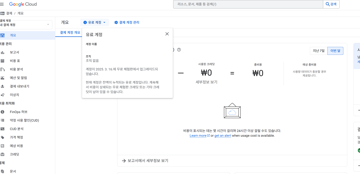|
2025-04-27 23:57
조회: 7,066
추천: 16
차단목록 관리용 프로그램입니다안녕하세요.
로아 닉네임 차단목록 관리용 프로그램입니다. 전공자가 아니라 ChatGPT 도움 100% 로 만들었습니다.
1. 사용 방법 API KEY 가 2 종류(로스트아크API, 구글클라우드API) 필요합니다. 프로그램 내 메뉴얼을 참고해주세요. 처음 사용자용 메뉴얼은 프로그램 좌측 상단 '?' 모양을 누르시면 확인할 수 있습니다. 프로그램 처음 시작 시 자동으로 열립니다.
메인 화면에서 '차단 목록 추가' 에 닉네임(필수)과 사유(선택)를 입력하고 추가합니다.
삭제는 계정 단위로 지워집니다.
사용 예) 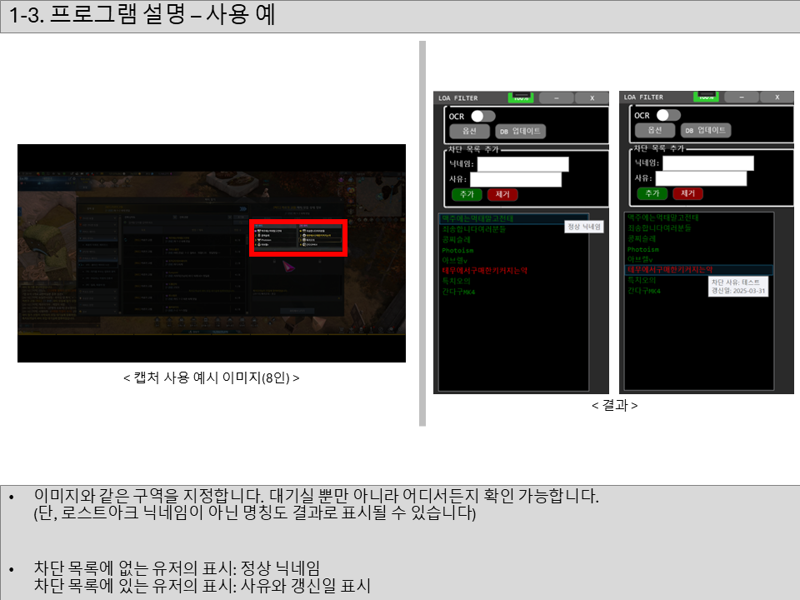 2. 주의 및 요구 사항
사용자의 개입을 최소한으로 하여 내가 차단했던 유저인지, 차단하고 싶었던 유저인지 확인하려면 OCR(문자 인식)을 사용해야 한다고 생각했습니다. 그래서 Tesseract OCR, EasyOCR, PaddleOCR, Google Cloud Vision, Naver Cloud Clova OCR 을 테스트 해봤습니다. 그 중 무료로 제공량도 많고 인식률도 나쁘지 않았던 구글 클라우드에서 제공하는 기능을 사용하게 되었습니다. 구글 클라우드는 일정 범위 이상 사용 시 유료로 제공되는 상업용 서비스이기 때문에, 무료 범위내에서 사용한다고 하더라도 결제 프로필을 생성하여야 합니다. 무료 범위내에서 사용하도록 만들었지만, 실제 사용량은 구글 클라우드에서 확인해야 합니다.
사용자의 개입을 최소한으로 하기 위한 두번째로, 윈도우 클립보드에 새로운 내용이 들어오는 것을 감지합니다. 윈도우 기본 캡처(Win+Shift+S)를 통한 클립보드에 적당한 크기의 이미지가 들어간 경우에만 OCR 기능을 수행합니다. 클립보드에 텍스트만 들어가거나, 너무 큰 이미지(전체화면 캡처)가 들어간 경우 그 다음 단계로 동작하지 않습니다.
EXP
301,098
(64%)
/ 310,001
|
새로고침
|










 Prink
Prink  Mabupe(2025-04-28 00:53:47)
Mabupe(2025-04-28 00:53:47)